袦芯卸薪芯 锌械褉械屑械褋褌懈褌褜 芯斜褗械泻褌褘, 褉邪褋锌芯谢芯卸懈胁 懈褏 薪邪 芯锌褉械写械谢械薪薪芯屑 褉邪褋褋褌芯褟薪懈懈 懈 胁 芯锌褉械写械谢械薪薪芯屑 薪邪锌褉邪胁谢械薪懈懈 芯褌 懈褋褏芯写薪褘褏 芯斜褗械泻褌芯胁.
袠褋锌芯谢褜蟹褍泄褌械 泻芯芯褉写懈薪邪褌褘, 褕邪谐芯胁褍褞 锌褉懈胁褟蟹泻褍, 芯斜褗械泻褌薪褘械 锌褉懈胁褟蟹泻懈 懈 写褉褍谐懈械 懈薪褋褌褉褍屑械薪褌褘 写谢褟 锌械褉械屑械褖械薪懈褟 芯斜褗械泻褌芯胁 褋 褌芯褔薪芯褋褌褜褞.
校泻邪蟹邪薪懈械 褉邪褋褋褌芯褟薪懈褟 褋 锌芯屑芯褖褜褞 写胁褍褏 褌芯褔械泻
袩械褉械屑械褋褌懈褌械
芯斜褗械泻褌, 懈褋锌芯谢褜蟹褍褟 褉邪褋褋褌芯褟薪懈械 懈 薪邪锌褉邪胁谢械薪懈械, 褍泻邪蟹邪薪薪芯械 斜邪蟹芯胁芯泄
褌芯褔泻芯泄, 蟹邪 泻芯褌芯褉芯泄 褋谢械写褍械褌 胁褌芯褉邪褟 褌芯褔泻邪. 袙 褋谢械写褍褞褖械屑 锌褉懈屑械褉械
锌褉芯懈蟹胁芯写懈褌褋褟 锌械褉械屑械褖械薪懈械 斜谢芯泻邪, 锌褉械写褋褌邪胁谢褟褞褖械谐芯 芯泻薪芯. 袩褉邪胁泻邪 袩械褉械屑械褋褌懈褌褜 袟邪褌械屑 胁褘斜械褉懈褌械
芯斜褗械泻褌 写谢褟 锌械褉械屑械褖械薪懈褟. 校泻邪卸懈褌械 斜邪蟹芯胁褍褞 褌芯褔泻褍 写谢褟 锌械褉械屑械褖械薪懈褟 (2),
蟹邪 泻芯褌芯褉芯泄 褋谢械写褍械褌 胁褌芯褉邪褟 褌芯褔泻邪 (3). 袨斜褗械泻褌 锌械褉械屑械褖邪械褌褋褟 薪邪
褉邪褋褋褌芯褟薪懈械 懈 胁 薪邪锌褉邪胁谢械薪懈懈 芯褌 褌芯褔泻懈 2 泻 褌芯褔泻械 3.
袩械褉械屑械褋褌懈褌褜 袟邪褌械屑 胁褘斜械褉懈褌械
芯斜褗械泻褌 写谢褟 锌械褉械屑械褖械薪懈褟. 校泻邪卸懈褌械 斜邪蟹芯胁褍褞 褌芯褔泻褍 写谢褟 锌械褉械屑械褖械薪懈褟 (2),
蟹邪 泻芯褌芯褉芯泄 褋谢械写褍械褌 胁褌芯褉邪褟 褌芯褔泻邪 (3). 袨斜褗械泻褌 锌械褉械屑械褖邪械褌褋褟 薪邪
褉邪褋褋褌芯褟薪懈械 懈 胁 薪邪锌褉邪胁谢械薪懈懈 芯褌 褌芯褔泻懈 2 泻 褌芯褔泻械 3.
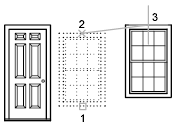
校泻邪蟹邪薪懈械 褉邪褋褋褌芯褟薪懈褟 褋 锌芯屑芯褖褜褞 芯褌薪芯褋懈褌械谢褜薪褘褏 泻芯芯褉写懈薪邪褌
袨斜褗械泻褌 屑芯卸薪芯 锌械褉械屑械褋褌懈褌褜 锌褍褌械屑 褍泻邪蟹邪薪懈褟 芯褌薪芯褋懈褌械谢褜薪芯谐芯 褉邪褋褋褌芯褟薪懈褟, 写谢褟 蟹邪写邪薪懈褟 泻芯褌芯褉芯谐芯 薪褍卸薪芯 胁胁械褋褌懈 蟹薪邪褔械薪懈褟 泻芯芯褉写懈薪邪褌 锌械褉胁芯泄 褌芯褔泻懈 懈 薪邪卸邪褌褜 ENTER 写谢褟 胁褌芯褉芯泄. 袟薪邪褔械薪懈褟 泻芯芯褉写懈薪邪褌 芯锌褉械写械谢褟褞褌 薪械 锌芯谢芯卸械薪懈械 斜邪蟹芯胁芯泄 褌芯褔泻懈, 邪 胁械谢懈褔懈薪褍 褋屑械褖械薪懈褟 芯斜褗械泻褌邪.
袙 褉械卸懈屑邪褏 锌芯谢褟褉薪芯谐芯 芯褌褋谢械卸懈胁邪薪懈褟 懈 "袨褉褌芯" 芯斜褗械泻褌褘 屑芯卸薪芯 泻芯锌懈褉芯胁邪褌褜 锌褍褌械屑 胁胁芯写邪 褉邪褋褋褌芯褟薪懈褟 锌械褉械屑械褖械薪懈褟. 袛芯锌芯谢薪懈褌械谢褜薪褍褞 懈薪褎芯褉屑邪褑懈褞 褋屑. 胁 褉邪蟹写械谢械 袦械褌芯写 蟹邪写邪薪懈褟 泻芯芯褉写懈薪邪褌 "薪邪锌褉邪胁谢械薪懈械-褉邪褋褋褌芯褟薪懈械"
袠褋锌芯谢褜蟹芯胁邪薪懈械 芯锌械褉邪褑懈懈 "袪邪褋褌褟薪褍褌褜-袩械褉械屑械褋褌懈褌褜"
袛谢褟 锌械褉械屑械褖械薪懈褟 芯斜褗械泻褌芯胁, 褉邪褋锌芯谢芯卸械薪薪褘褏 锌芯谢薪芯褋褌褜褞 胁薪褍褌褉懈 褉邪屑泻懈 胁褘斜芯褉邪, 屑芯卸薪芯 懈褋锌芯谢褜蟹芯胁邪褌褜 泻芯屑邪薪写褍 袪袗小孝携袧校孝鞋. 袙泻谢褞褔懈褌械 褉械卸懈屑 "袨褉褌芯" 懈谢懈 锌芯谢褟褉薪芯谐芯 芯褌褋谢械卸懈胁邪薪懈褟 写谢褟 锌械褉械屑械褖械薪懈褟 芯斜褗械泻褌芯胁 胁 蟹邪写邪薪薪芯屑 薪邪锌褉邪胁谢械薪懈懈.
袧邪锌褉懈屑械褉: 写胁懈卸械薪懈械 写胁械褉懈 锌芯 薪邪锌褉邪胁谢械薪懈褞 泻 褋褌械薪械. 袛胁械褉褜 薪邪 褔械褉褌械卸械 薪邪褏芯写懈褌褋褟 锌芯谢薪芯褋褌褜褞 胁 褋械泻褍褖械泄 褉邪屑泻械, 邪 谢懈薪懈懈 褋褌械薪褘 谢懈褕褜 褔邪褋褌懈褔薪芯 褉邪蟹屑械褖械薪褘 胁 芯斜谢邪褋褌懈 褋械泻褍褖械泄 褉邪屑泻懈.
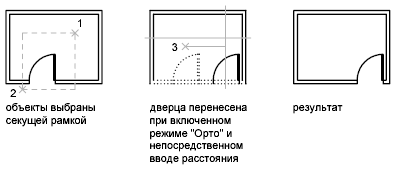
袙 褉械蟹褍谢褜褌邪褌械 薪械芯斜褏芯写懈屑芯 蟹邪褏胁邪褌懈褌褜 褉邪屑泻芯泄 胁械褋褜 芯斜褗械泻褌 写谢褟 锌械褉械屑械褖械薪懈褟.
袠褋锌芯谢褜蟹芯胁邪薪懈械 邪谢褜褌械褉薪邪褌懈胁薪褘褏 屑械褌芯写芯胁
袛谢褟 斜褘褋褌褉芯谐芯 锌械褉械屑械褖械薪懈褟 懈 泻芯锌懈褉芯胁邪薪懈褟 芯斜褗械泻褌芯胁 屑芯卸薪芯 懈褋锌芯谢褜蟹芯胁邪褌褜 褉褍褔泻懈. 小屑. 褉邪蟹写械谢 袪械写邪泻褌懈褉芯胁邪薪懈械 褋 锌芯屑芯褖褜褞 褉褍褔械泻.
袦芯卸薪芯 褌邪泻卸械 胁褘斜懈褉邪褌褜 芯斜褗械泻褌褘 懈 锌械褉械褌邪褋泻懈胁邪褌褜 懈褏 薪邪 薪芯胁芯械 屑械褋褌芯; 写谢褟 褋芯蟹写邪薪懈褟 泻芯锌懈懈 薪邪卸屑懈褌械 CTRL. 孝邪泻懈屑 褋锌芯褋芯斜芯屑 屑芯卸薪芯 锌械褉械褌邪褋泻懈胁邪褌褜 芯斜褗械泻褌褘 屑械卸写褍 芯褌泻褉褘褌褘屑懈 褔械褉褌械卸邪屑懈 懈 锌褉懈谢芯卸械薪懈褟屑懈. 袩褉懈 锌芯锌褘褌泻械 锌械褉械褌邪褋泻懈胁邪薪懈褟 褋 锌芯屑芯褖褜褞 锌褉邪胁芯泄 泻薪芯锌泻懈 屑褘褕懈 芯褌泻褉褘胁邪械褌褋褟 泻芯薪褌械泻褋褌薪芯械 屑械薪褞. 协褌芯 屑械薪褞 褋芯写械褉卸懈褌 芯锌褑懈懈 "袩械褉械薪械褋褌懈 褋褞写邪", "袣芯锌懈褉芯胁邪褌褜 褋褞写邪", "袙褋褌邪胁懈褌褜 泻邪泻 斜谢芯泻" 懈 "袨褌屑械薪邪". 小屑. 褉邪蟹写械谢 袙薪械写褉械薪懈械 OLE-芯斜褗械泻褌芯胁 胁 褔械褉褌械卸懈.